鸿业暖通空调负荷计算软件操作说明
鸿业全年负荷计算及能耗分析软件V40

案例一基于BIM模型的空调系统能耗分析
实际工程案例:
该工程位于广州,占地面积为66669平方米,总建筑面积为130000平方米,包括:审查业务
区、会议中心区、体育活动区、食堂区、地下停车场。
该工程使用Revit及鸿业BIM软件进行建模设计,使用鸿业软件进行设计日负荷计算、全年负
荷及能耗分析计算。
以下以3号楼说明使用BIM模型进行全年负荷计算及能耗分析流程,该楼地下1层,地上8层,
全年负荷计算及能耗分析HY-EP
空调建模
➢
风机盘管系统
无新风
单独引入新风
独立新风供风机盘管
独立新风供室内
全年负荷计算及能耗分析HY-EP
空调建模
➢
VRF多联机系统
无新风
单独引入新风
全年负荷计算及能耗分析HY-EP
空调建模
➢
多联式水源热泵
系统
无新风
单独引入新风
全年负荷计算及能耗分析HY-EP
空调建模
一次、二次泵系统
全年负荷计算及能耗分析HY-EP
空调建模
➢
常规热源设备
全年负荷计算及能耗分析HY-EP
空调建模
➢
冷却系统
逆流湿式冷却塔
干湿式蒸发型冷却塔
干式冷却塔
地埋管换热器
全年负荷计算及能耗分析HY-EP
空调建模
➢
冷却系统设备
全年负荷计算及能耗分析HY-EP
空调建模
➢
热泵系统
地源水-水热泵
线。
案例—地源热泵全年负荷计算
人有了知识,就会具备各种分析能力,
相同的建筑,对不同的空调系统方案,做优化分析;
普通铝合金窗+热反射镀膜玻璃
鸿业水力计算器V4.0版使用说明

鸿业水力计算器V4.0.0版使用说明“鸿业水力计算器”无需进行安装,点击“SLJS.exe”即可运行使用,程序主界面如下:该版主要新增、加强的功能如下:1、水管计算增加"流量/负荷,比摩阻->管径,阻力"功能。
2、对话框界面可拖动大小。
3、提供"打开/保存"功能。
4、生成Excel计算书。
5、管段列表框计算后显示所有管段的统计结果。
6、优化文本计算书,使其数据对其,更易查看。
7、可以直接输入负荷或输入流量,操作更简易。
一、界面说明:1、计算:对当前管段进行水力计算,包括对各管段的统计。
比如,我们在管段列表中输入一负荷为12kW,管径DN15,管长为50m的管段,并设置好其他相应的计算参数、依据等,见下图:点击按钮,对序号为1的管段进行计算,结果界面如下:2、保存:点击按钮,保存当前的所有计算管段、计算参数及依据等,参考界面如下:3、打开点击按钮,打开现有的水力计算文件(后缀名为“.hysl”),参考界面如下:4、点击按钮,生成Excel计算书,参考界面如下:5、点击按钮,生成文本计算书,参考界面如下:6、退出点击按钮,退出程序。
备注:退出时,对于本机没有安装正版“暖通空调Acs5.0”(包括后续版本)的,会弹出一广告图片,时间一秒左右,除此之外,不影响任何使用。
7、帮助点击按钮,弹出软件帮助界面,如下:二、使用注意事项:1、在“计算依据”中选择“输入负荷”,如图:,从而可以在管段列表中输入管段负荷值(此时流量为不可输状态),水力计算时由负荷计算出相应的流量,如下图:2、在“计算依据”中选择“输入流量”,如图:,从而可以在管段列表中输入管段流量值(此时负荷为不可输状态),水力计算时由流量计算出相应的负荷,如下图:3、对于水管,在计算内容中选择“流量/负荷,比摩阻->管径,阻力”,,则界面由不可输入状态变为可以输入状态:从而按控制比摩阻的方法进行水力计算。
鸿业负荷计算步骤

鸿业负荷计算步骤1.修改工程名称,确定项目的气象条件2 完成工程信息后点击建筑物开始修改建筑物信息2.3步:维护结构选择时,选取与要求相同或接近的传热系数即可,不用管其他参数,以外墙为例,如我需要设置外墙传热系数为0.78W/(m2*k),进行如下操作:点击下图“添加”:再次点击“添加”:点击右下角“查询”:选择“外墙”类型,设置查找最大值和最小值(包含0.78)在查询结果中选择满足要求的外墙,点确定,如没有则选择接近的传热系数即可点击确定后,0.78在弹出结果的这一排里面(不是第一个),找到后点击确定,弹出下一个窗口后再点确定到这里将刚刚选取的外墙设置为默认值,然后点确定就完成,其他维护结构的设置类似。
3在建立好的楼层上添加房间,开始进行房间负荷计算:3.3面积:图面量取,不用太纠结,取轴线或者内墙量取均可,确定一种。
3.5时间指派:表示一个房间全天负荷的变化情况,如餐厅在中午和下午饭点负荷大,办公室朝九晚五负荷大,其他时间小。
3.7房间用途管理器:选取相同或类似功能的房间,可参考设置。
4房间基本信息填写好后开始进行维护结构添加:4.2.1 添加外墙,修改面积或者长高, 4.2.2 点击上一步添加的外墙,在上面添加外窗朝向,冬季不用管修改窗的面积,个数,根据窗的遮阳情况设置遮阳,一般默认设置内遮阳(0.6)4.2.3内墙邻室温差点后面的…有说明 4.2.4 屋面:有坡设置,没坡就否一般有空调写2,没有写55查看计算结果及导出点击工程就是工程的计算结果,点击楼层就是楼层的计算结果。
图上的快速报表可以生成EXCEL计算结果。
6负荷报告书:点击右上角的计算书可以选择生成什么样的报告书,用的少,要用的时候再看。
鸿业负荷计算5使用说明书

空调冷负荷计算原理 ............................................................................................ 13 空调冷负荷计算公式 ............................................................................................ 15 热负荷计算原理 .................................................................................................. 20 热负荷计算公式 .................................................................................................. 20
前
2012最新鸿业暖通空调ACS说明文档(第三部分)
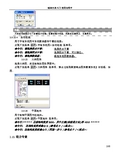
2.10 动力专业
205
北京鸿业同行科技有限公司
功能菜单见右图,使用该程序模块前,需要先点击菜单“动力专业/初始化动 力模块”进行动力专业的初始化方可使用。 2.10.1 初始化动力模块 点击菜单“动力专业/初始化动力模块”进行动力专业的初始化,这是使用 该程序模块必须要做的第一步。操作成功后,AutoCAD 命令行记录中会出现 “正在初始化动力模块,请稍侯...... 初始化动力模块成功! ” 。 2.10.2 图层管理 点取下拉菜单 动力>图层管理 菜单项,弹出【图层管理】对话框,如图:
AutoCAD 命令行中的命令提示为: 命令行:指定绘表方向[向上(U)/向下(D)]<U> : 命令行:选择插入点: 点击按钮 ,生成 Excel 材料统计表:
219
北京鸿业同行科技有限公司
将当前的材料统计信息保存到文件。 读取材料统计文件中的材料统计信息。 2.10.17 标注
对管线进行标注 2.10.18 引出标注
管线分类 添加常用管线:在“全部”管线中选择某一类管线,单击右键,弹出设为常用菜单,如下 图:
209
北京鸿业同行科技有限公司
删除常用管线:在“常用”管线中选择某一类管线,单击右键,弹出相应的删除菜单,如 下图:
将选中的某类管线加到右侧的“绘制管线列表”中。 删除“绘制管线列表”中选中的管线类别。 将左侧“管线分类”中“当前”显示的所有管线类别加到右侧的“绘制管线列表”中。 删除所有“绘制管线列表”中的管线类别。 绘制“绘制管线列表”中“选中”的管线类别,如下图所示,将绘制“动力-空 排-管道”和“动力-氨气-管道” :
2.10.10
上下翻
点取下拉菜单 动力>上下翻 菜单项,进行上下翻的布置。 命令行:选择管道中心线::选择要布置上下翻的那一端即可完成布置 图示如下: 布置前:
鸿业暖通-布置设备(风机盘管_空调器)
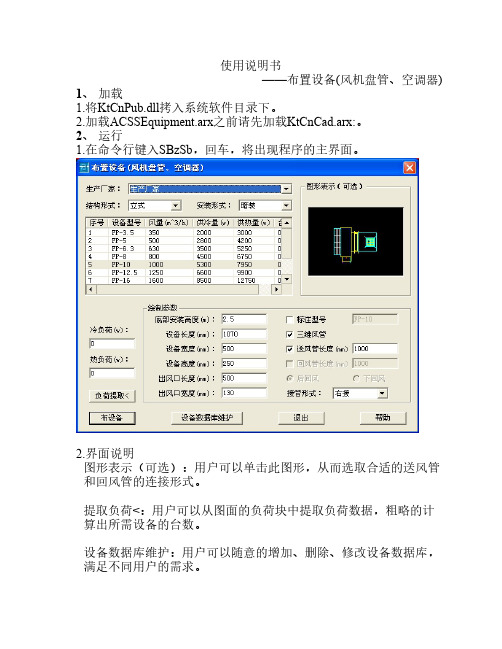
使用说明书
——布置设备(风机盘管、空调器) 1、加载
1.将KtCnPub.dll拷入系统软件目录下。
2.加载ACSSEquipment.arx之前请先加载KtCnCad.arx:。
2、运行
1.在命令行键入SBzSb,回车,将出现程序的主界面。
2.界面说明
图形表示(可选):用户可以单击此图形,从而选取合适的送风管和回风管的连接形式。
提取负荷<:用户可以从图面的负荷块中提取负荷数据,粗略的计算出所需设备的台数。
设备数据库维护:用户可以随意的增加、删除、修改设备数据库,满足不同用户的需求。
帮助:可以得到更为详细的帮助信息。
3.使用说明
a.选取好合适的设备,设置好相应的参数后
单击“布设备”按钮
命令行提示:
命令: sbzsb
请输入插入点[参考点定位C]:
选取合适的插入点后,插入设备图块。
然后循环提示插块,按ECS、ENTER、鼠标右键可取消命令,返回主对话框。
b.单击图形表示中的幻灯片,弹出此对话框:
在此可以根据用户的需要选择相应的设备图形表示。
c.单击设备数据库维护按钮,弹出相应对话框:
在这里可以修改设备数据库中数据。
d.您还可以从帮助中得到一些有用并且关键的提示:
三、小结
该程序可以完成风机盘管、空调器的设备布置和设备数据的维护,而且设备图形采用三维表示。
采暖热负荷计算步骤

采暖热负荷计算步骤1、拿到平面图首先熟悉平面图功能以及房间格局等2、给每个房间标号,标号原则:例如-1001代表地下一层第一个房间;2015代表2层第15个房间,这个主要是与鸿业软件里面编号方法相同。
如果遇到10层房间编号为10005代表第10层第5个房间。
房间编号规则无限制,只要觉得自己方便就行。
(按规定该图需要提交计算书审核单位)3、确定室外气象参数,鸿业软件里给出了两种室外气象参数,选择最新的,即《实用供热空气设计手册》第二版数据,如没有该城市就选择就近城市,或者查资料自己输入参数。
4、确定建筑物信息:主要包括,层数、层高、窗高。
5、确定建筑物维护结果传热系数,主要包括:外墙、外窗、屋面、外门、内墙、楼板等。
其中还有各种修正系数,为了简化计算,一般取鸿业软件默认值。
该系数应该建筑专业给确定,但在没有情况下需要按《公共建筑节能设计标准》GB50189-2005的限值选定。
6、计算房间冷热负荷1)首先确定房间室内设计参数(包括冷负荷)包括冬夏季温度、湿度、人员、新风、照明、设备等,该参数鸿业提供参考值,最终值需要计算人员自己确定,可通过查技术措施及相关规范确定2)输入具体参数3)计算所得注意事项:1)如果高层一般需考虑遮阳系数,6层以下底层一般不考虑遮阳问题2)住宅如果采用集中供暖一般不考虑户间传热,如采用壁挂炉自己家里采暖一般需考虑户间传热。
3)照明鸿业计算软件默认值一般偏小,根据与电气专业确定,一般房间办公房间按13W/㎡考虑,商业按30~40w/㎡考虑,大厅多功能厅按40w/㎡考虑,卧室客房等按11w/㎡考虑。
4)注意内区房间,在计算时需点击确定5)注意房间是空调采暖还是散热器采暖,这点在鸿业计算房间都可以选择6)这里面比较难选择的是新风量,还有冷风渗透,一般分为两种,最准确的肯定根据实际送风量,但有时不好确定,只能按人员或者换气次数选择。
还有人员数量,不宜过大也不宜过小,因为冷热负荷计算新风负荷占整个比例很大,所以新风负荷一定要注意。
鸿业暖通-风管水力计算使用说明

鸿业暖通-风管水力计算使用说明目录目录目录 ..................................................................... ....................................................... 1 第 1 章1.11.21.3第 2 章2.12.22.32.4 风管水力计算使用说明 ..................................................................... ............... 2 功能简介 ..................................................................... ........................................... 2 使用说明 ..................................................................... ........................................... 3 注意 ..................................................................... ................................................... 8 分段静压复得法 ................................................................................................ 9 传统分段静压复得法的缺陷 ..................................................................... ........... 9 分段静压复得法的特点 ..................................................................... ................. 10 分段静压复得法程序计算步骤 ..................................................................... ..... 11 分段静压复得法程序计算例题 ..................................................................... .. (11)- 1 -鸿业暖通空调软件第 1 章风管水力计算使用说明1.1 功能简介命令名称: FGJS功能: 风管水力计算命令交互: 单击【单线风管】【水力计算】,弹出【风管水力计算】对话框,如图1-1所示:图1-1 风管水力计算对话框如果主管固定高度值大于0,程序会调整风系统中最长环路的管径的高度为设置值。
- 1、下载文档前请自行甄别文档内容的完整性,平台不提供额外的编辑、内容补充、找答案等附加服务。
- 2、"仅部分预览"的文档,不可在线预览部分如存在完整性等问题,可反馈申请退款(可完整预览的文档不适用该条件!)。
- 3、如文档侵犯您的权益,请联系客服反馈,我们会尽快为您处理(人工客服工作时间:9:00-18:30)。
鸿业负荷计算软件操作说明
1、首先选中左侧的默认工程,在数据中心里的气象参数里,选择工程地点;
2、选中1001房间,在数据中心里面的基本信息里,修改房间用途,房间面积,在冬季参数那选空调热负荷;
3、选中1001房间,点开详细负荷,把里面的人员、灯光、设备那些全删了,然后自己添加
4、点外墙,选墙,输入面积(整面墙的面积,包括窗和门的面积)、修改朝向,别的参数不改,再确定
5、再选中墙,点外窗,在里面选墙,输面积、朝向,点确定,窗的就完了
6、然后再选中1001,点人体:人数,有规范,劳动强度极轻,选群集系数,时间指派(点后面的箭头进行选择),点确定
7、新风的,只改时间指派
8、新风的完了,是灯光、设备,都改时间指派
9、最后点计算结果,上面就会出来负荷的计算值
10、计算完成后,记得保存,待所有计算都完成后,可以输出excel、Word
注意:在左面房间列表,点右键,可以添加房间,复制楼层,可以添加楼层
胡老师说不算地面,小张老师说算地面,李洪老师没规定。
